WalletConnect — подключение Ezil.me
MelzieВам нужно создать или использовать уже имеющийся кошелек к которому Вы имеете доступ и являетесь владельцем, то есть имеете от него сид-фразу и(или) приватный ключ.
ВАЖНО:
Ни в коем случае не используйте адрес биржи в случае если Вы хотите получать выплату с нашего пула в любой другой сети кроме Ethereum Mainnet (основная сеть ETH).
Адрес кошелька на который Вы майните должен совпадать с адресом кошелька который Вы подключаете для изменения сети выплаты.
Убедитесь что выбранный Вами кошелек поддерживает ту сеть через которую Вы хотите получать выплаты.
Дальнейшая инструкция будет рассматриваться на примере использования мобильного кошелька MetaMask с подключением через функцию WalletConnect, на примере которого Вы можете научиться подключать другие кошельки. 👉Здесь👈 мы рассматривали вариант подключения расширения MetaMask для браузера.
1. Заходим в Ваш личный кабинет пула по Вашему майнинг-адресу и нажимаем на шестеренку.
2. В появившемся окне настройки выплат нажимаем “Подключить кошелек”.
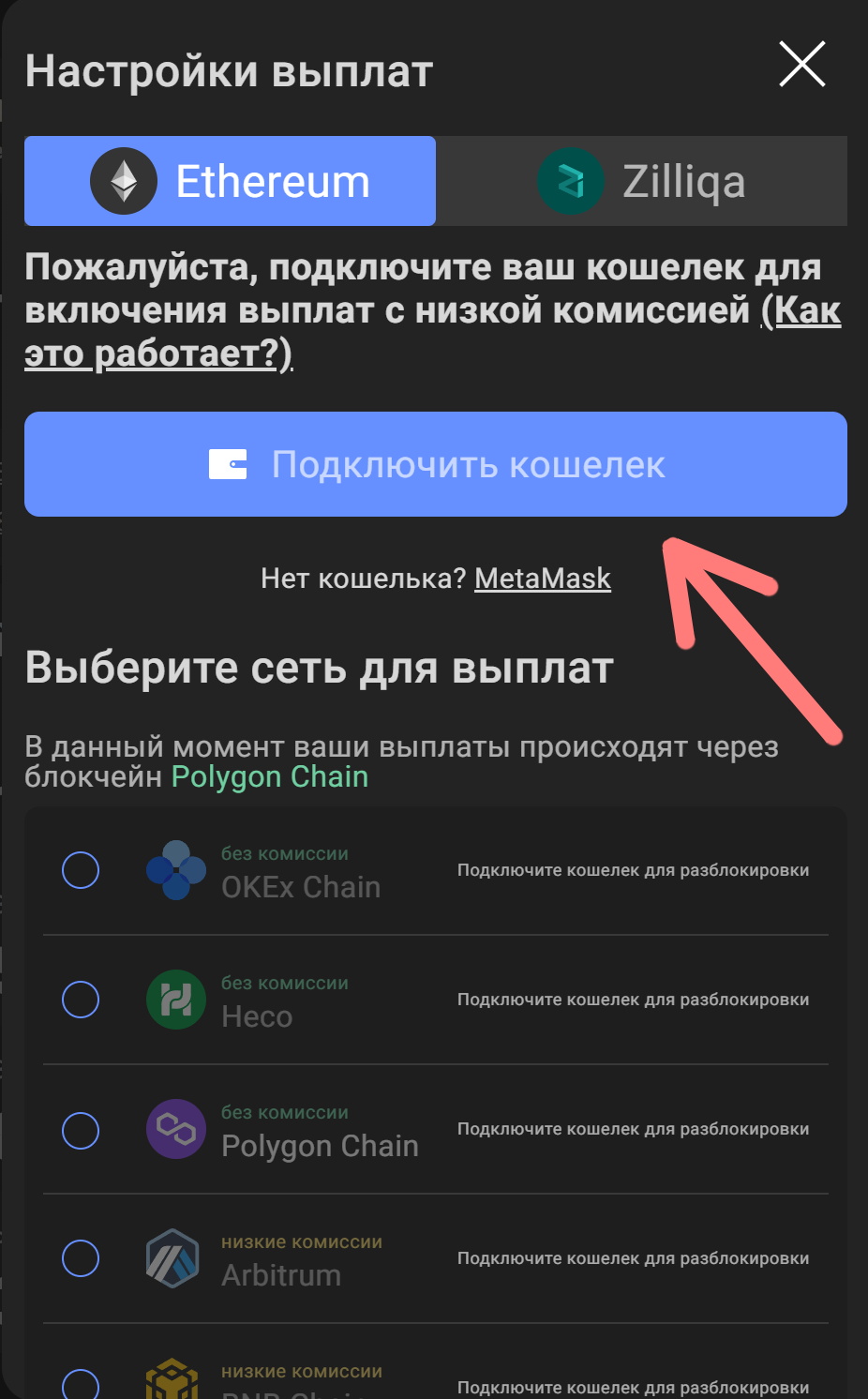
3. Выбираем метод подключения “WalletConnect”.
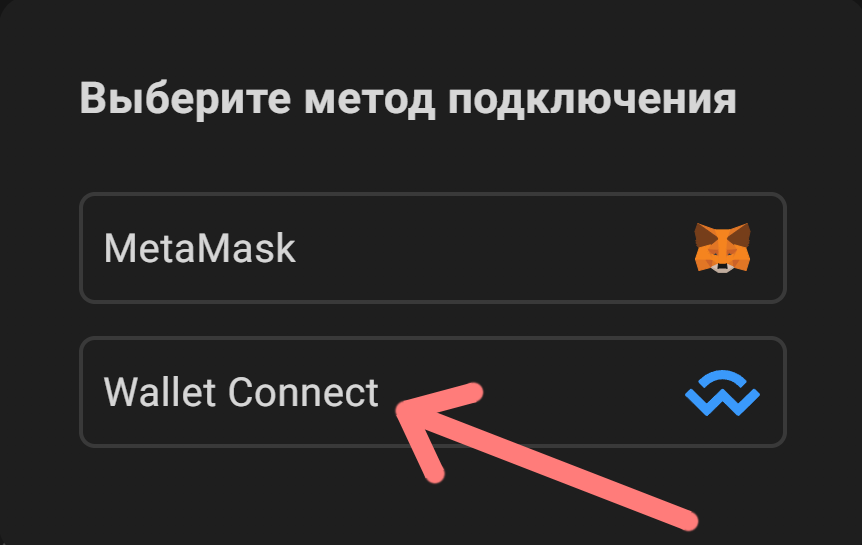
4. Появится окно с QR-кодом. В нашем случае мы открываем приложение MetaMask на Вашем мобильном устройстве и сканируем этот QR-код с помощью сканера QR-кодов встроенного в MetaMask. Также Вы можете использовать другие кошельки для подключения через функцию WalletConnect. Если на Вашем устройстве есть камера и Ваш кошелек имеет функцию сканера QR-кодов — Ваши действия будут идентичными.
Но в случае если Ваше устройство, либо кошелек (возможно аппаратный), не имеют камеры, либо не имеют функции сканера QR-кодов — в таком случае Вам необходимо нажать кнопку "Copy to clipboard", которая находится под QR-кодом, затем найти функцию WalletConnect в Вашем кошельке, и вставить то что Вы скопировали в поле для заполнения.
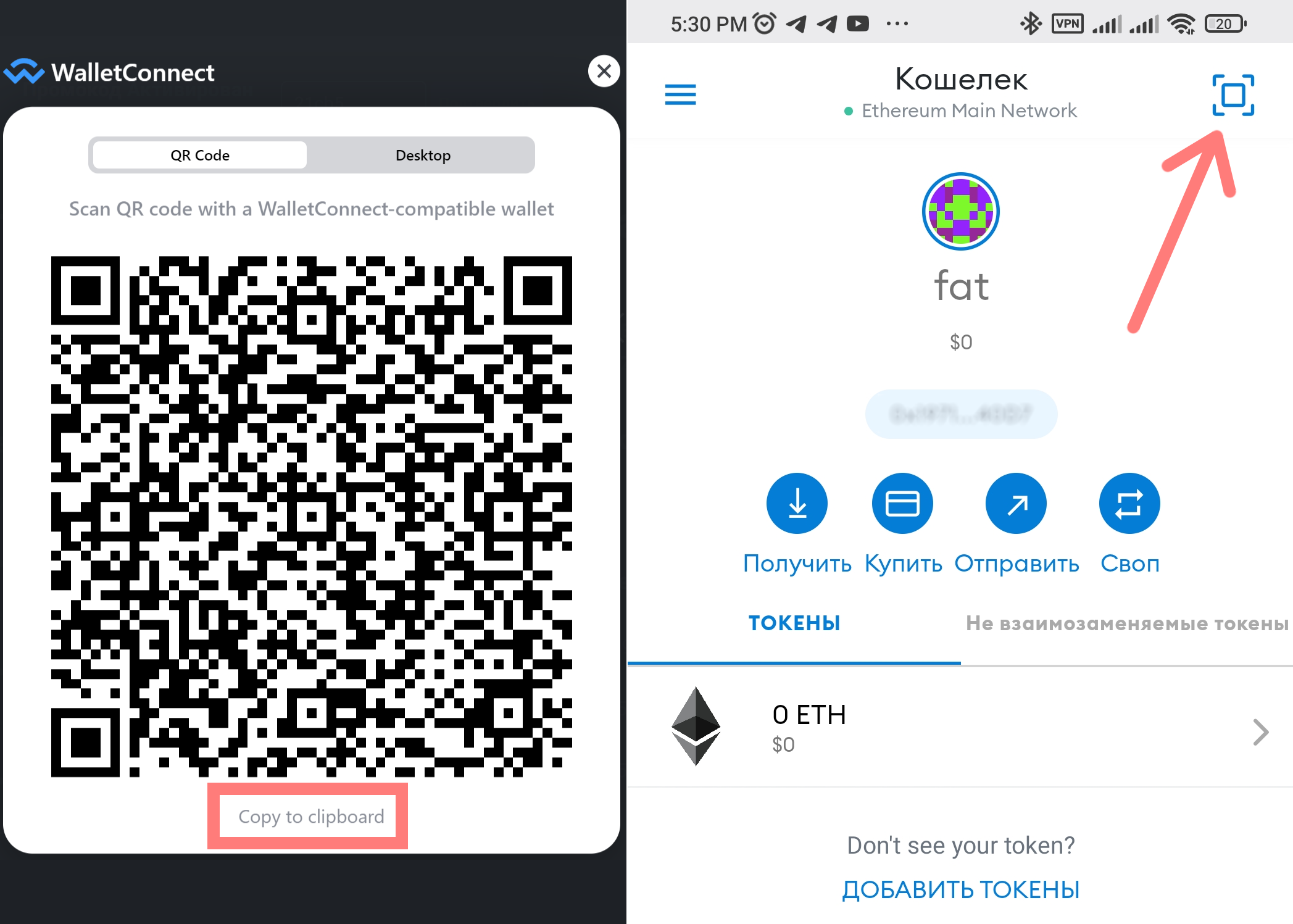
5. Вам должно прийти уведомление в Ваш кошелек с предложением подключиться, нажимаем на кнопку "Подключиться". Если Вы используете другие кошельки — Вам аналогично придет уведомление и его так же нужно подтвердить.
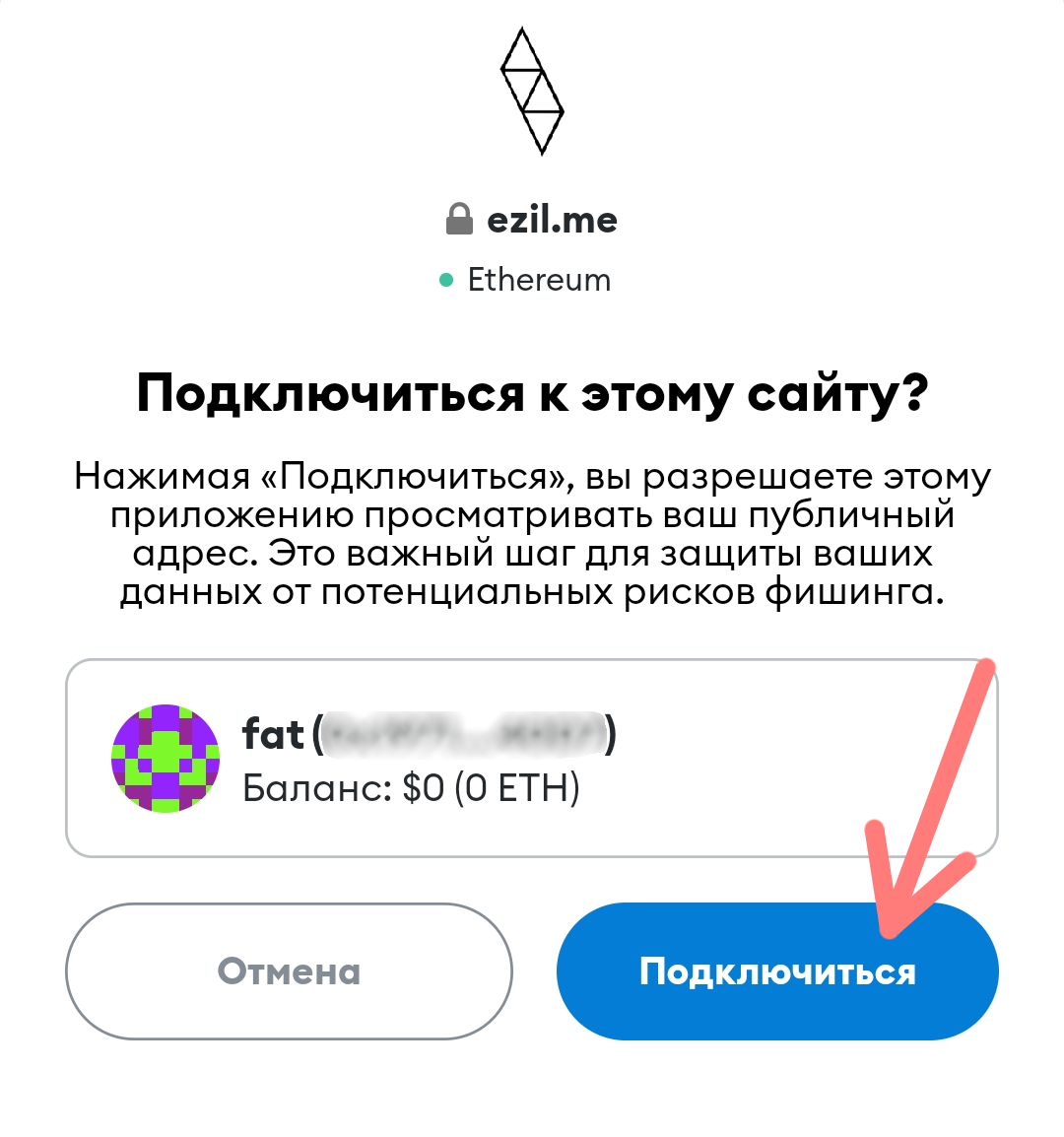
6. Возвращаемся в Ваш личный кабинет на сайте и в окне настройки выплат выбираем нужную Вам сеть (я буду рассматривать вариант подключения BNB Chain).
7. Здесь нужно указать лимит выплат (минимальный 0.01 ETH) и в случае если Вы выбрали сеть BNB Chain или Arbitrum Вам необходимо указать максимальную цену газа проведения транзакции. В случае если Вы выбрали: OKEx Chain, Heco, Polygon Вам не нужно устанавливать цену газа т.к транзакцию оплачиваем мы, это бесплатно. После заполнения всех параметров нажимаем кнопку “Продолжить”.
Обратите внимание — механизм оплаты транзакционной комиссии в сетях BNB Chain и Arbitrum работает следующим образом:
Пул замораживает часть средств из Вашего баланса пула для оплаты транзакции, затем переводит средства на Ваш адрес кошелька, после завершения необходимых подтверждений в блокчейне пул еще раз пересчитывает в точности оплаченную транзакционную комиссию и вовращает Вам на счет пула неиспользованную часть средств.
8. На Ваше мобильное устройство в кошелек MetaMask придет уведомление с предложением подписать сообщение для подтверждения изменения сети выплат, подписываем это сообщение. Если Вы используете другие кошельки — Вам аналогично придет уведомление и его так же нужно подписать.

Готово. Вы настроили выплату и теперь остается только ждать достижения лимита выплаты.
Как добавить токен в свой кошелек MetaMask для того чтобы увидеть баланс токенов ETH можно посмотреть 👉здесь👈